写在前面的话
写这个系列博客目的有三:
其一学习SpringMVC项目开发;
其二为方便以后查阅/整理思路做记忆存档。
其三给与同样刚刚接触SpringMVC的朋友做参考。
本文内容是博主一步步完善项目的历程,所做的操作与代码书写有错误的地方欢迎指正。经验共享,相互学习。
工欲善其事必先利其器
首先下载配置SpringMVC项目开发环境。
1、JDK 基础工具
下载 jdk-8u161 下载地址 :Java SE Development Kit 8 Downloads
现在最新版本的jdk是 Java SE Development Kit 9.0.4 。不是很习惯都追求最新版本,因为会有很多没有遇到过的问题。解决起来麻烦,而且耽误时间。
2、Maven 管理工具
下载地址:Downloading Apache Maven 3.5.2
现在最新版本的maven是 3.5.2下载最新的就好
3、Eclipse IDE工具
下载地址:Eclipse IDE for Java EE Developers
为什么不用myeclipse呢? 因为收费啊、当然破解版的用的也很多的。
目录文件
4、Tomcat9 服务
下载地址:Apache Tomcat® 9.x
暂时用到这三个,后面碰到问题一步一步解决。
工具安装
一、安装JDK
下一步、更改修改自己jdk安装目录。
继续下一步、等待安装完成
点击更改,修改成自己想要的目录,此目录必须是空文件夹。
修改后点击下一步
等待安装完成。
a) JDK与JRE区别
JDK是Java SE Development Kit的缩写,也就是Java开发工具包。
JRE是Java Runtime Environment的缩写,也就是java运行环境。
b) JDK安装完为什么会有两个JRE
一个是开发准备,如果是配置开发环境使用jdk和jdk自带的jre即可。
一个是运行准备,如果不需要开发环境只是运行java程序,使用单独的jre即可。
有点绕。
点击关闭,此时JDK安装完成,开始配置环境变量。
鼠标指针指到 此电脑(win10) 我的电脑()win7右键属性
高级系统设置,win7、win10位置相同
环境变量
点击新建,发现有两个环境变量配置的地方。
上面配置影响当前用户,下面配置影响整个计算机所有用户。
配置在哪儿里都可以。需要配置两个环境变量JAVA_HOME、CLASSPATH(变量名可以随便起不过注意不要和系统冲突,见名知意就好)。默认这里配置在当前用户。
点击新建
变量名输入:JAVA_HOME
变量值输入:D:\Program Files (x86)\Java\jdk1.8.0_161(JDK安装目录即可,根据自己安装位置配置)
确定,再次点击新建
变量名输入:CLASSPATH
变量值输入:.;%JAVA_HOME%\lib\dt.jar;%JAVA_HOME%\lib\tools.jar;(这里相对比较固定,这样写就可以了)
点击 确定 环境变量创建完成后,还有一步就是将这个变量放到path内。
path的两种情况:
1、当前用户环境变量没有path
点击新建,
环境变量名:path
环境变量值:%JAVA_HOME%\bin;
2、当前用户环境变量有path
找到path,点击编辑
在环境变量值的最后面,填写;%JAVA_HOME%\bin;即可。
确定 确定、OK完成,下面测试是否配置正确。
WIN+R输入 cmd打开cmd命令行窗口,输入java
输入javac
出现以上信息说明环境变量配置成功了,如果没有出现请检查环境变量是否配置正确,是否按照上面一步一步设置的。
二、安装maven
maven不需要安装,只要解压就好了,是不是觉得很简单。
如果需要命令调用的话需要设置一下环境变量,参照jdk环境变量设置。
即可。
三、安装Eclipse
eclipse也不需要需要安装,只要解压就好了,是不是觉得很简单。
找到eclipse.exe右键 发送到桌面快捷方式。
都是这样的就太好了。
选择工作目录
欢迎界面
四、Apache Tomcat® 9.x
Apache Tomcat® 9.x解压即可使用。
到这里环境搭建完成。








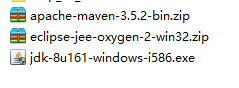
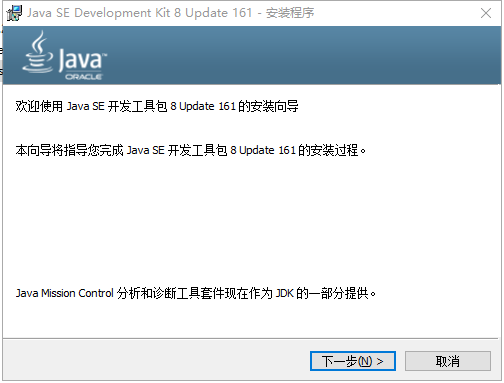

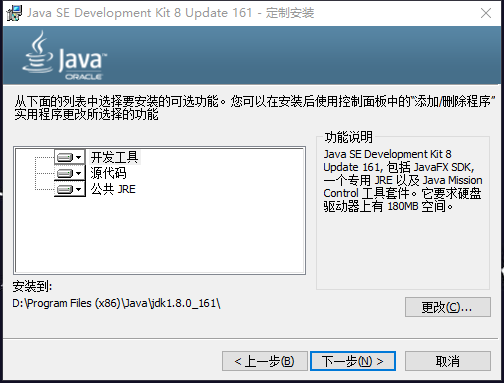
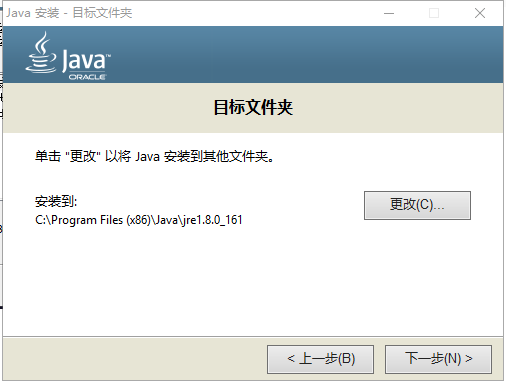


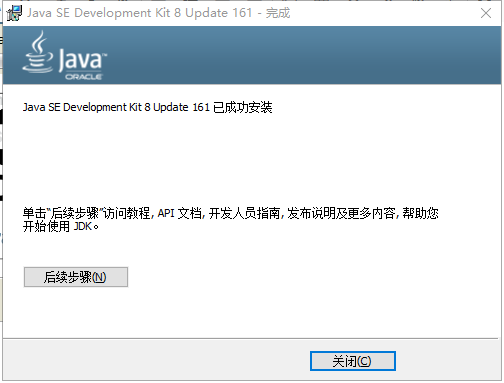
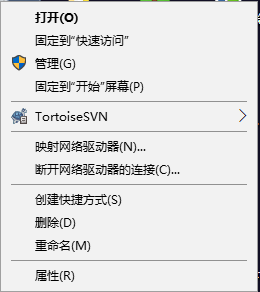
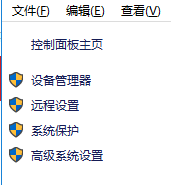
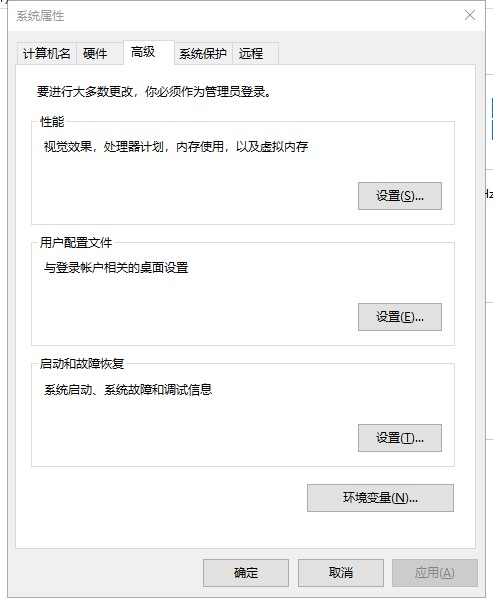
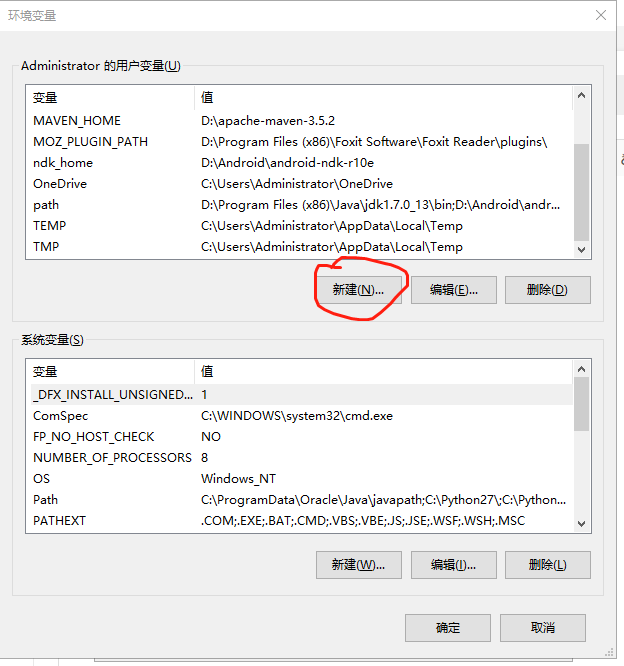



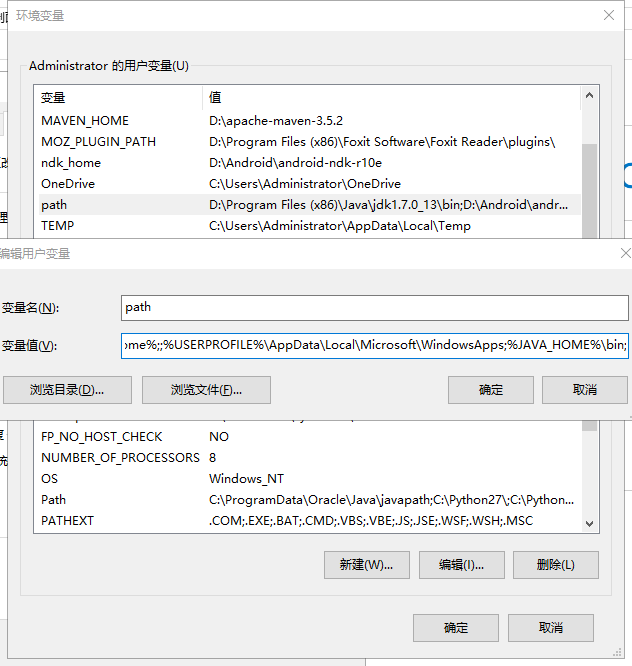
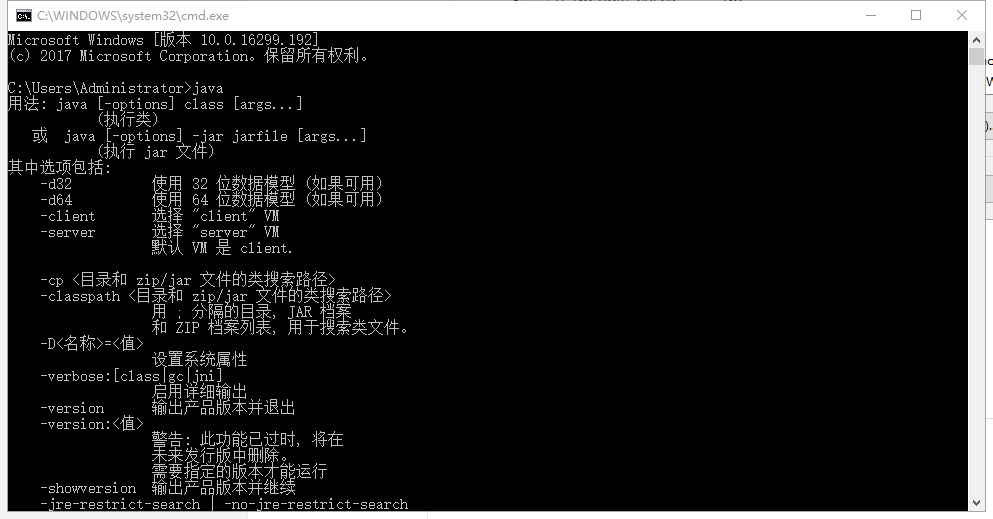
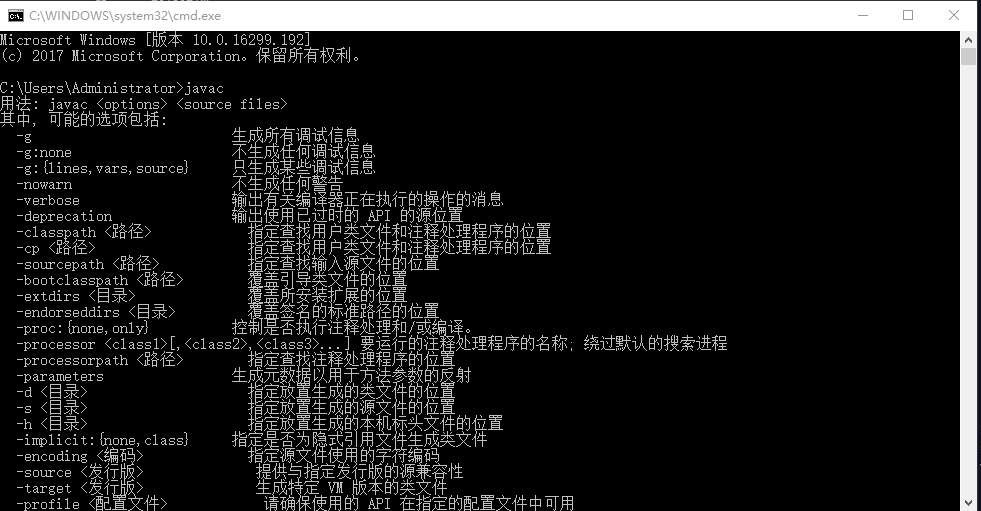
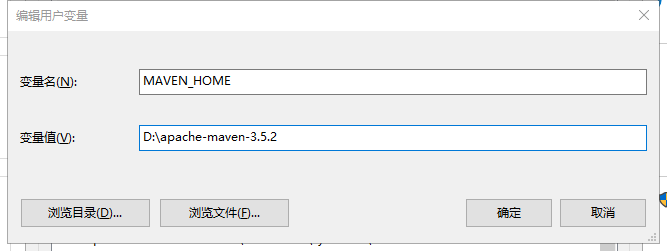
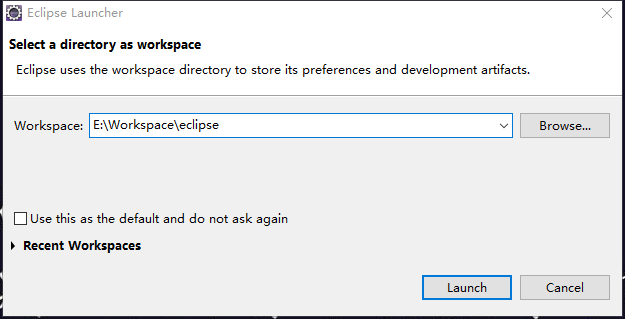
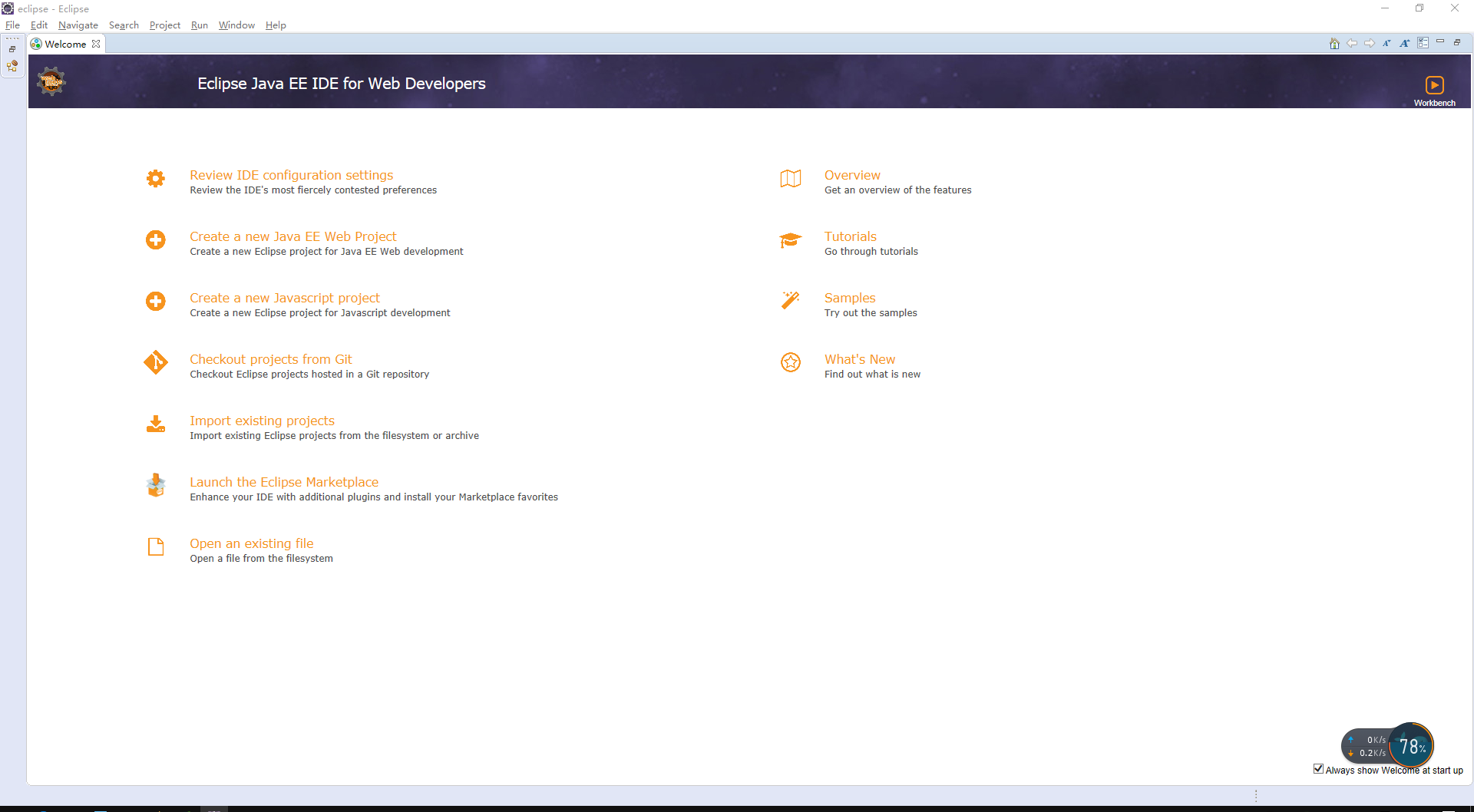














 3624
3624

 被折叠的 条评论
为什么被折叠?
被折叠的 条评论
为什么被折叠?








